PS创建清新的绿叶文字教程(2)
- 2021-05-20 16:29
- 来源/作者:小川博客/小川
- 己被围观 次
6.将叶子复制粘贴到文件中,为叶子添加投影的图层样式有助于图片的立体感。 7.不断的复制新的叶子,随机的旋转和缩放。 8.也可以通过挤压创建新的形
6.将叶子复制粘贴到文件中,为叶子添加投影的图层样式有助于图片的立体感。

7.不断的复制新的叶子,随机的旋转和缩放。

8.也可以通过挤压创建新的形状的叶子。
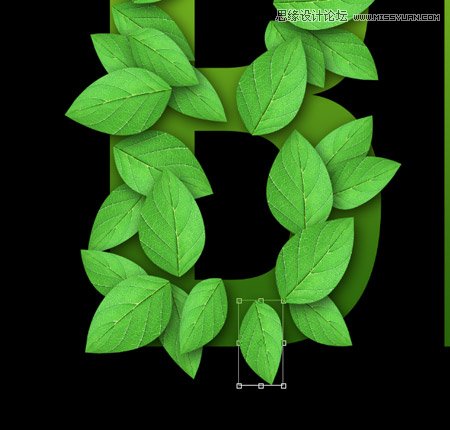

9.用画笔工具画一些叶藤。

10.分别为叶藤添加绿色到深绿色的渐变叠加,光泽,斜面和浮雕和投影的图层样式,自己可以体会参数对于效果的微妙变化。


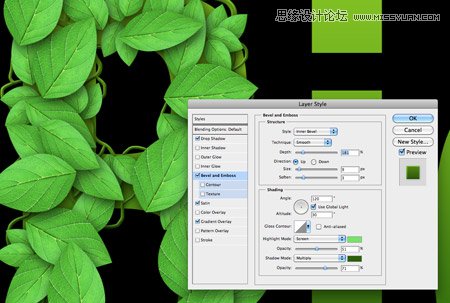
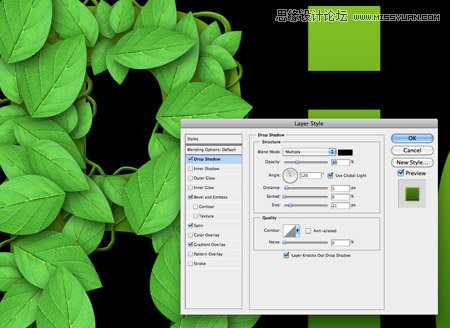
(责任编辑:极限)
*PSjia.COM 倾力出品,转载请注明来自PS家园网(www.psjia.com)
上一篇:PS制作金光闪闪的文字教程
下一篇:PS制作漂亮的卡通字教程




